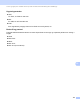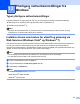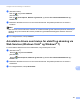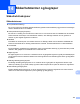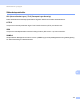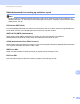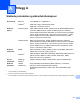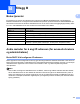Network User's Guide
Table Of Contents
- Brukerhåndbok for nettverket
- Relevante modeller
- Definisjoner for merknader
- VIKTIG
- Innholdsfortegnelse
- Avsnitt I: Nettverksoperasjon
- 1 Innledning
- Egenskaper for nettverksfunksjoner
- Andre nettverksfunksjoner
- LDAP (DCP-8250DN, MFC-8910DW og MFC-8950DW(T): standard, MFC-8510DN, MFC-8520DN og MFC-8710DW: tilgjengelig for nedlastning)
- Internettfaks (MFC-8910DW og MFC-8950DW(T): standard, MFC-8510DN, MFC-8520DN og MFC-8710DW: tilgjengelig som en nedlastning)
- Sikkerhet
- Faks til server (MFC-8910DW og MFC-8950DW(T): standard, MFC-8510DN, MFC-8520DN og MFC-8710DW: tilgjengelig som en nedlastning)
- Secure Function Lock 2.0
- Lagre utskriftslogg til nettverket
- Andre nettverksfunksjoner
- Egenskaper for nettverksfunksjoner
- 2 Endre maskinens nettverksinnstillinger
- 3 Konfigurere maskinen din for et trådløst nettverk (for MFC-8710DW, MFC-8910DW og MFC-8950DW(T))
- Oversikt
- Bekreft nettverksmiljøet ditt
- Trådløs konfigurering med midlertidig bruk av en USB-kabel (anbefales)
- Konfigurering med veiviseren for oppsett fra maskinens kontrollpanel
- Konfigurering med ett trykk ved hjelp av WPS (Wi-Fi Protected Setup) eller AOSS™
- Konfigurering med PIN-metoden til WPS (Wi-Fi Protected Setup)
- Konfigurering i Ad-hoc-modus (for IEEE 802.11b)
- 4 Oppsett av kontrollpanel
- Nettverksmeny
- TCP/IP
- Ethernet (kun kablet nettverk)
- Status (for DCP-8110DN, DCP-8150DN, DCP-8155DN, DCP-8250DN, MFC-8510DN og MFC-8520DN)/Kablet status (for MFC-8710DW, MFC-8910DW og MFC-8950DW(T))
- Veiviser for oppsett (kun trådløst nettverk)
- WPS (Wi-Fi Protected Setup)/AOSS™ (kun trådløst nettverk)
- WPS (Wi-Fi Protected Setup) m/PIN-kode (kun trådløst nettverk)
- WLAN-status (kun trådløst nettverk)
- MAC-adresse
- Sett til standard (for MFC-8710DW, MFC-8910DW og MFC-8950DW(T))
- Kablet aktivert (for MFC-8710DW, MFC-8910DW og MFC-8950DW(T))
- WLAN aktivert (for MFC-8710DW, MFC-8910DW og MFC-8950DW(T))
- E-post / IFAX (MFC-8910DW, MFC-8950DW(T) og DCP-8250DN (bare e-post): standard, MFC-8510DN, MFC-8520DN og MFC-8710DW: tilgjengelig som en nedlastning)
- Faks til server (MFC-8910DW og MFC-8950DW(T): standard, MFC-8510DN, MFC-8520DN og MFC-8710DW: tilgjengelig som en nedlastning)
- Slik setter du en ny standard for Skann til FTP
- Slik setter du en ny standard for Skann til nettverk (Windows®)
- Tilbakestille nettverksinnstillingene til fabrikkinnstillinger
- Skrive ut Nettverksinnstillingsrapport
- Skrive ut WLAN-rapport (for MFC-8710DW, MFC-8910DW og MFC-8950DW(T))
- Funksjonstabell og standard fabrikkinnstillinger
- Nettverksmeny
- 5 Internett-basert styring
- Oversikt
- Slik konfigurerer du innstillingene til maskinen ved hjelp av Internett-basert styring (nettleser)
- Stille inn et passord
- Gigabit Ethernet (kun kablet nettverk) (For DCP-8250DN og MFC-8950DW(T))
- Secure Function Lock 2.0
- Synkronisere med SNTP-server
- Lagre utskriftslogg til nettverket
- Endre Skann til FTP-konfigurasjon ved å bruke en nettleser
- Endre Skann til nettverksinnstilling ved å bruke en nettleser (Windows®)
- Endre LDAP-konfigurasjonen med en nettleser (DCP-8250DN, MFC-8910DW og MFC-8950DW(T): standard, MFC-8510DN, MFC-8520DN og MFC-8710DW: tilgjengelig som en nedlastning)
- 6 LDAP-operasjon (DCP-8250DN, MFC-8910DW og MFC-8950DW(T): standard, MFC-8510DN, MFC-8520DN og MFC-8710DW: tilgjengelig for nedlastning)
- 7 Internettfaks (MFC-8910DW og MFC-8950DW(T): standard, MFC-8510DN, MFC-8520DN og MFC-8710DW: tilgjengelig for nedlastning)
- 8 Sikkerhetsfunksjoner
- Oversikt
- Behandle din nettverksmaskin på en sikker måte med SSL/TLS
- Sikker administrering med BRAdmin Professional 3 (Windows®)
- Skrive ut dokumenter på en sikker måte med SSL/TLS
- Sende eller motta en e-post på en sikker måte
- Bruke IEEE 802.1x-godkjenning
- Bruke sertifikater for enhetssikkerhet
- Administrere flere sertifikater
- 9 Feilsøking
- 1 Innledning
- Avsnitt II: Nettverks ordliste
- 10 Typer nettverkstilkoblinger og protokoller
- Typer nettverkstilkoblinger
- Protokoller
- TCP/IP-protokoller og funksjoner
- DHCP/BOOTP/RARP
- APIPA
- ARP
- DNS-klient
- NetBIOS-navneløsning
- WINS
- LPR/LPD
- SMTP-klient
- Custom Raw Port (standarden er port 9100)
- IPP
- mDNS
- TELNET
- SNMP
- LLMNR
- Web Services
- HTTP
- FTP (for Skann til FTP-funksjonen)
- SNTP
- CIFS
- LDAP (DCP-8250DN, MFC-8910DW og MFC-8950DW(T): standard, MFC-8510DN, MFC-8520DN og MFC-8710DW: tilgjengelig for nedlastning)
- IPv6
- TCP/IP-protokoller og funksjoner
- 11 Konfigurere din maskin for et nettverk
- 12 Termer og begreper for trådløse nettverk (for MFC-8710DW, MFC-8910DW og MFC-8950DW(T))
- 13 Ytterligere nettverksinnstillinger fra Windows®
- Typer ytterligere nettverksinnstillinger
- Installere drivere som brukes for utskrift og skanning via Web Services (Windows Vista® og Windows® 7)
- Avinstallere drivere som brukes for utskrift og skanning via Web Services (Windows Vista® og Windows® 7)
- Installasjon av nettverksutskrift og skanning for infrastrukturmodus når du bruker Vertical Pairing (Windows® 7)
- 14 Sikkerhetstermer og begreper
- 10 Typer nettverkstilkoblinger og protokoller
- Avsnitt III: Tillegg
- Stikkordliste
168
Ytterligere nettverksinnstillinger fra Windows
®
13
Installasjon av nettverksutskrift og skanning for
infrastrukturmodus når du bruker Vertical Pairing
(Windows
®
7) 13
Windows
®
Vertical Pairing er en teknologi som lar dine Vertical Pairing-støttede trådløse maskiner koble seg
til ditt infrastrukturnettverk med PIN-metoden til WPS og Web Services-funksjonen. Dette aktiverer også
skriverdriver- og skannerdriverinstallasjonen fra skriverikonet som er i Legg til enhet-skjermbildet.
Hvis du er i infrastrukturmodus, kan du koble maskinen til det trådløse nettverket og deretter installere
skriverdriveren ved hjelp av denne funksjonen. Følg trinnene under:
Merk
• Hvis du har satt maskinens Web Services-funksjon til Av, må du først endre denne til På.
Standardinnstillingen til Web Services for Brother-maskinen er På. Du kan endre Web Services-
innstillingen ved å bruke Internett-basert styring (nettleser) eller BRAdmin Professional 3.
• Sørg for at WLAN-tilgangspunktet/ruteren har Windows
®
7-kompatibilitetslogoen. Hvis du er usikker på
kompatibilitetslogoen, tar du kontakt med fabrikanten av tilgangspunktet/ruteren.
• Sørg for at datamaskinen din har Windows
®
7-kompatibilitetslogoen. Hvis du er usikker på
kompatibilitetslogoen, tar du kontakt med fabrikanten av datamaskinen.
• Hvis du konfigurerer det trådløse nettverket med et eksternt trådløst grensesnittkort (NIC), må du sørge
for at dette kortet har Windows
®
7-kompatibilitetslogoen. Ta kontakt med produsenten av ditt trådløse NIC
for mer informasjon.
• For å bruke en Windows
®
7-datamaskin som en registrator, må du først registrere den til nettverket ditt.
Se instruksene som fulgte med WLAN-tilgangspunktet/ruteren.
a Slå på maskinen din.
b Still inn maskinen din i WPS-modus (PIN-metode).
For hvordan du konfigurerer maskinen din til å bruke PIN-metoden
Se Konfigurering med PIN-metoden til WPS (Wi-Fi Protected Setup) uu side 38.
c Klikk på -knappen og deretter Enheter og skrivere.
d Velg Legg til enhet i Enheter og skrivere-dialogen.
e Velg maskinen din og tast inn PIN-koden som er oppgitt av maskinen.
f Velg infrastrukturnettverket som du ønsker å koble til, og klikk på Neste.
g Når maskinen vises i dialogen Enheter og skrivere, er den trådløse konfigurasjonen og installasjonen
av skriverdriveren fullført.